Kako popraviti napake Msvcrt10.dll, ki jih ni mogoče najti ali manjkajo
Napake Msvcrt10.dll povzročajo situacije, ki vodijo do odstranitve ali poškodovanja datoteke msvcrt10 DLL datoteko.
V nekaterih primerih lahko napake msvcrt10.dll kažejo na a register težavo, težavo z virusom ali zlonamerno programsko opremo ali celo a strojna oprema neuspeh.
Sporočilo o napaki msvcrt10.dll se lahko nanaša na kateri koli program ali sistem, ki bi lahko uporabil datoteko na katerem koli od Microsoftovih operacijski sistemi, vključno Windows 10, Windows 8, Windows 7, Windows Vista, Windows XPin Windows 2000.
Napake Msvcrt10.dll
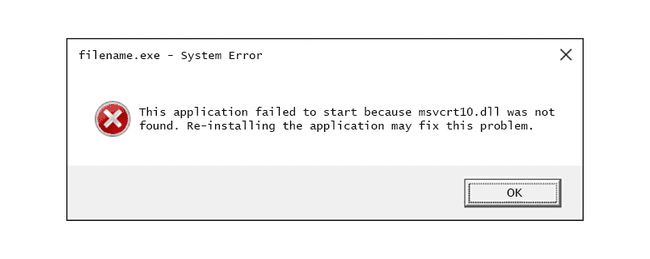
Obstaja več različnih načinov, kako se lahko napake msvcrt10.dll prikažejo v vašem računalniku. Tukaj je nekaj najpogostejših načinov, kako lahko vidite napake msvcrt10.dll.
- Msvcrt10.dll ni mogoče najti
- Te aplikacije ni bilo mogoče zagnati, ker msvcrt10.dll ni bilo mogoče najti. Ponovna namestitev aplikacije lahko odpravi to težavo
- [PATH]\msvcrt10.dll ni mogoče najti
- Manjka datoteka msvcrt10.dll
- [APLIKACIJE] ni mogoče zagnati. Manjka zahtevana komponenta: msvcrt10.dll. Ponovno namestite [APPLICATION].
Sporočila o napakah Msvcrt10.dll se lahko pojavijo med uporabo ali nameščanjem določenih programov, ko se Windows zažene ali izklopi ali morda celo med namestitvijo sistema Windows.
Kontekst napake msvcrt10.dll je pomemben podatek, ki bo v pomoč pri reševanju težave.
Kako popraviti napake Msvcrt10.dll
Ne prenesite msvcrt10.dll s spletnega mesta "DLL download". Razlogov za to je veliko Prenos datoteke DLL je slaba ideja. Če potrebujete kopijo msvcrt10.dll, jo je najbolje pridobiti iz izvirnega, zakonitega vira.
Zaženite Windows v varnem načinu da dokončate katerega od naslednjih korakov, če zaradi napake msvcrt10.dll ne morete normalno dostopati do sistema Windows.
-
Obnovite msvcrt10.dll iz koša. Najlažji možni vzrok za "manjkajočo" datoteko msvcrt10.dll mapa je, da ste ga pomotoma izbrisali.
Če sumite, da ste pomotoma izbrisali msvcrt10.dll, vendar ste že izpraznili koš, boste morda lahko obnovite msvcrt10.dll z brezplačnim programom za obnovitev datotek.
Obnovitev izbrisane kopije msvcrt10.dll s programom za obnovitev datotek je pametna ideja le, če ste prepričani, da ste datoteko izbrisali sami in da je pravilno delovala, preden ste to storili.
-
Prenesite in namestite Visual C++ Redistributable za Visual Studio 2012 Update 4 iz Microsofta. To bi moralo kopirati msvcrt10.dll v vaš računalnik ali zamenjati morebitne poškodovane različice datoteke.
Potrudite se, da dokončate ta korak. Ponovna namestitev programa, ki zagotavlja datoteko msvcrt10.dll, če je mogoče, je verjetna rešitev za to napako DLL.
Znova namestite program, ki uporablja datoteko msvcrt10.dll. Če se napaka DLL msvcrt10.dll ponavlja tudi po namestitvi zgornje datoteke, ki jo je mogoče redistribuirati, in opazite napako pri uporabi določenega programa, mora ponovna namestitev tega programa nadomestiti datoteko.
Zaženite skeniranje virusov/zlonamerne programske opreme celotnega sistema. Nekatere napake msvcrt10.dll so lahko povezane z virusom ali drugo zlonamerno programsko opremo v vašem računalniku, ki je poškodovala datoteko DLL. Možno je celo, da je napaka msvcrt10.dll, ki jo vidite, povezana s sovražnim programom, ki se prikriva kot datoteko.
Uporabite Obnovitev sistema, da razveljavite nedavne sistemske spremembe. Če sumite, da je napako msvcrt10.dll povzročila sprememba pomembne datoteke ali konfiguracije, Obnovitev sistema lahko reši problem.
-
Posodobite gonilnike za strojne naprave ki bi lahko bila povezana z msvcrt10.dll. Če na primer med igranjem 3D video igre prejmete napako »Datoteka msvcrt10.dll manjka«, poskusite posodobiti vozniki Za vašo video kartico.
Datoteka msvcrt10.dll je lahko ali pa ni povezana z video karticami - to je bil le primer. Ključno pri tem je, da ste zelo pozorni na kontekst napake in ustrezno odpravite težave.
Vrnite gonilnik na prej nameščeno različico če so se napake msvcrt10.dll začele po posodobitvi gonilnika določene strojne naprave.
Zaženite ukaz za preverjanje sistemskih datotek sfc/scannow za zamenjavo manjkajoče ali poškodovane kopije datoteke msvcrt10.dll. Če je to datoteko DLL zagotovil Microsoft, je Preverjevalnik sistemskih datotek orodje bi ga moralo obnoviti.
Namestite vse razpoložljive posodobitve sistema Windows. veliko servisni paketi in druge obliži zamenjajte ali posodobite nekaj od stotih Microsoft distribuiranih datotek DLL v vašem računalniku. Datoteka msvcrt10.dll bi lahko bila vključena v eno od teh posodobitev.
-
Preizkusite svoj spomin in potem preizkusite svoj trdi disk. Večino odpravljanja težav s strojno opremo smo prepustili zadnjemu koraku, vendar vašemu računalniku spomin in trdi disk so enostavne za testiranje in so najverjetnejše komponente, ki lahko povzročijo napake msvcrt10.dll, ko ne uspejo.
Če strojna oprema ne opravi katerega koli od vaših testov, zamenjajte pomnilnik oz zamenjajte trdi disk kakor hitro se da.
Popravite namestitev sistema Windows. Če zgornji nasveti za odpravljanje težav s posamezno datoteko msvcrt10.dll niso uspeli, mora namestitev popravila ali popravila ob zagonu obnoviti vse datoteke Windows DLL na njihove delovne različice.
-
Uporabite brezplačen čistilec registra za popravilo težav, povezanih z msvcrt10.dll, v registru. Brezplačni program za čiščenje registra vam bo morda lahko pomagal z odstranitvijo neveljavne datoteke msvcrt10.dll vnosi v registru ki bi lahko povzročila napako DLL.
Redko priporočamo uporabo čistilnikov registra za odpravljanje težav z računalnikom. Oglejte si naše Pogosta vprašanja o čistilcih registra za več o tem, zakaj se uporabljajo v nekaterih situacijah.
-
Izvedite čisto namestitev sistema Windows. Čista namestitev sistema Windows bo izbrisala vse iz datoteke trdi disk in namestite novo kopijo sistema Windows. Če noben od zgornjih korakov ne popravi napake msvcrt10.dll, bi moral biti to vaš naslednji način ukrepanja.
Med čisto namestitvijo bodo vsi podatki na vašem trdem disku izbrisani. Prepričajte se, da ste na najboljši možni način poskušali popraviti napako msvcrt10.dll s korakom za odpravljanje težav pred tem.
Odpravljanje težav s strojno opremo če še vedno obstajajo napake msvcrt10.dll. Po čisti namestitvi sistema Windows je lahko vaša težava z DLL povezana samo s strojno opremo.
Potrebujete več pomoči?
Če vas ne zanima, da bi sami odpravili to težavo z DLL, glejte Kako lahko popravim svoj računalnik? za celoten seznam vaših možnosti podpore ter pomoč pri vsem na poti, kot je ugotavljanje stroškov popravila, odstranjevanje datotek, izbira storitve popravila in še veliko več.
